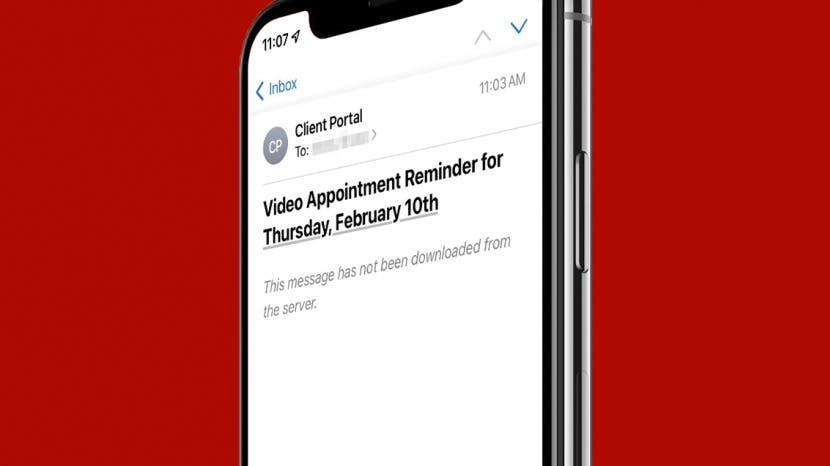
Har Mail-appen din gitt deg en feilmelding som sier "denne meldingen er ikke lastet ned fra serveren"? Hvis du spør deg selv: "Hvorfor får jeg ikke e-poster på iPhone?" Les videre. Det er flere grunner til at du kan få denne feilen, og vi viser deg flere forskjellige rettelser.
Hoppe til:
- Sjekk Internett-tilkobling
- Oppdater OS
- Lukk og start Mail-appen på nytt
- Start iPhone på nytt
- Fjern og legg til e-postkonto på nytt
- Tilbakestill nettverk
- Sjekk Push & Fetch-innstillinger
Det første du vil gjøre hvis du får en feilmelding som sier "Denne meldingen har ikke blitt lastet ned fra serveren" er å sjekke internettforbindelsen og mobiltjenesten. Hvis du ikke er koblet til internett og ikke har et mobilsignal (eller er tom for data), vil ikke Mail-appen din kunne koble til serveren og kan ikke laste ned meldinger. Slik sjekker du internettforbindelsen din og kobler til på nytt hvis mulig:
Se øverst til høyre på iPhone-skjermen for å se Wi-Fi-signalikonet. Hvis du ser dette ikonet, betyr det at du er koblet til internett, selv om signalet ditt fortsatt ikke er sterkt.
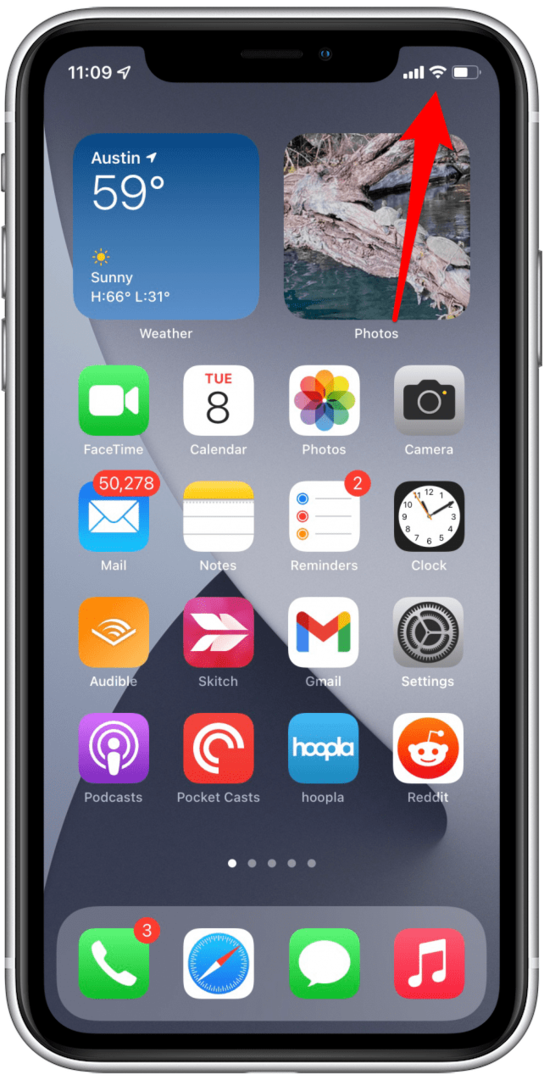
Hvis du ikke ser Wi-Fi-signalet, men i stedet ser et mobildataikon (som 5G, 4G eller LTE), er du ikke koblet til Wi-Fi. Sjekk mobilsignalet ditt for å se om du har stolper.
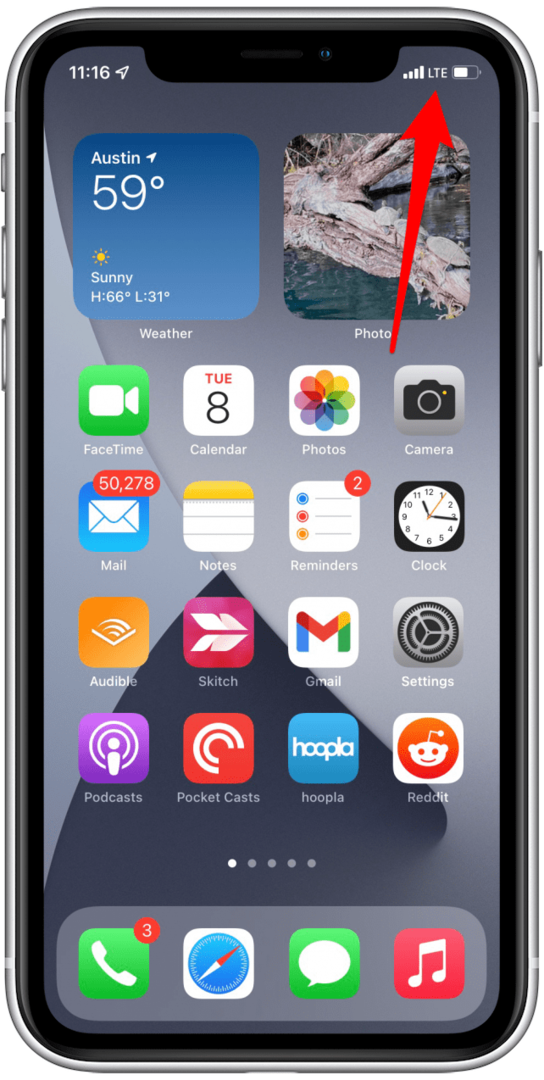
Hvis du ikke er koblet til internett, les artikkelen vår om hva du skal gjøre hvis telefonen ikke vil koble til Wi-Fi.
Noen ganger kan det å kjøre en utdatert iOS på iPhone forårsake problemer og feil i apper som Mail. Slik sjekker du om du kjører den nyeste versjonen av iOS:
- Åpen Innstillinger.
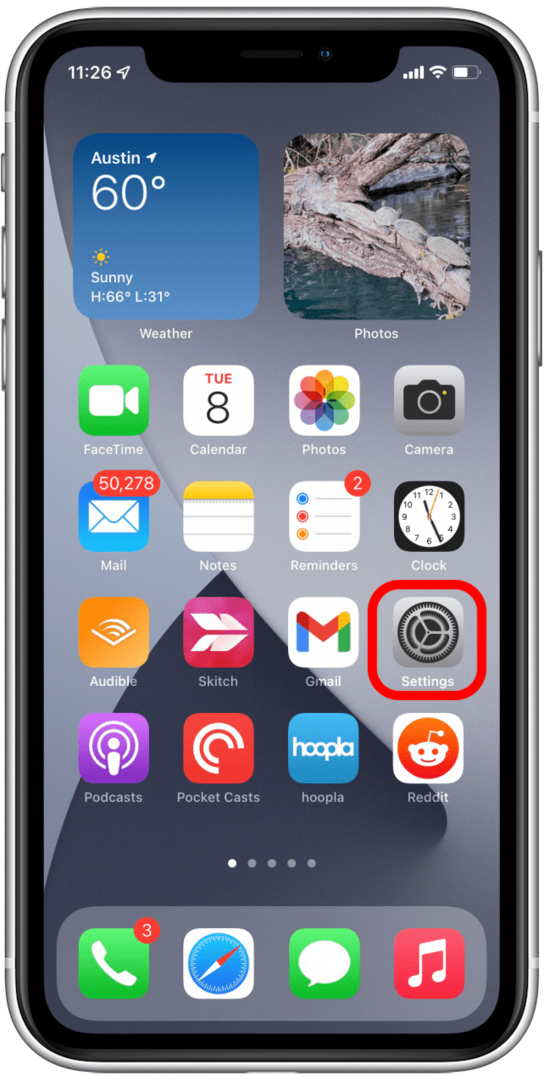
- Trykk på Generell.
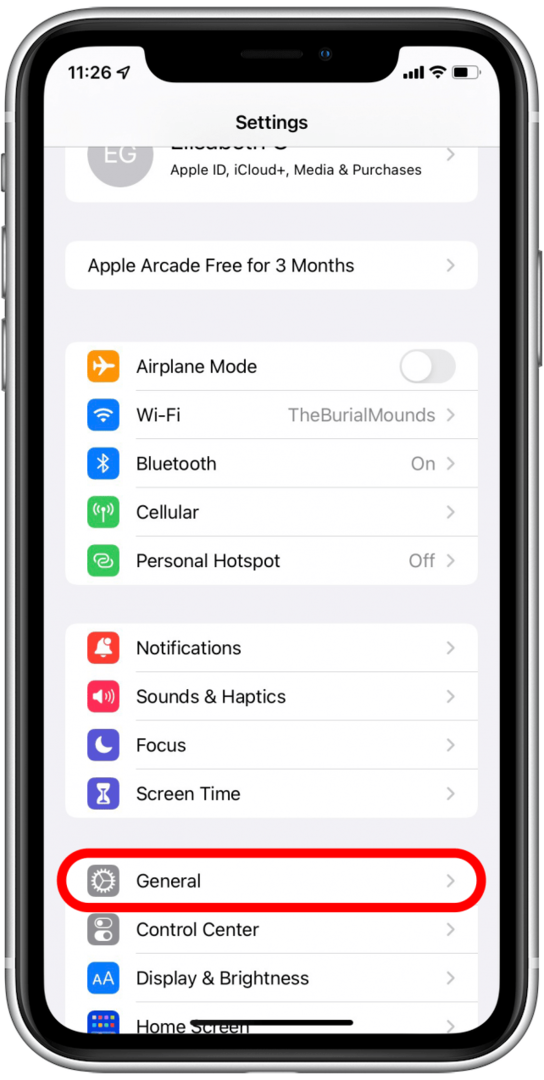
- Trykk på Programvare oppdatering.
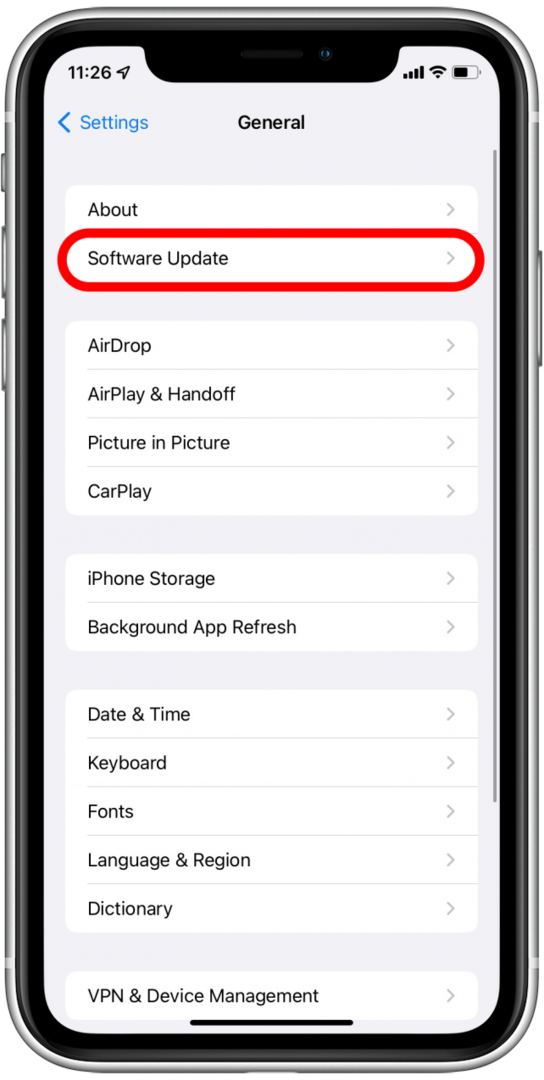
- Hvis det er en oppdatering tilgjengelig for deg, vil du se den på denne skjermen.
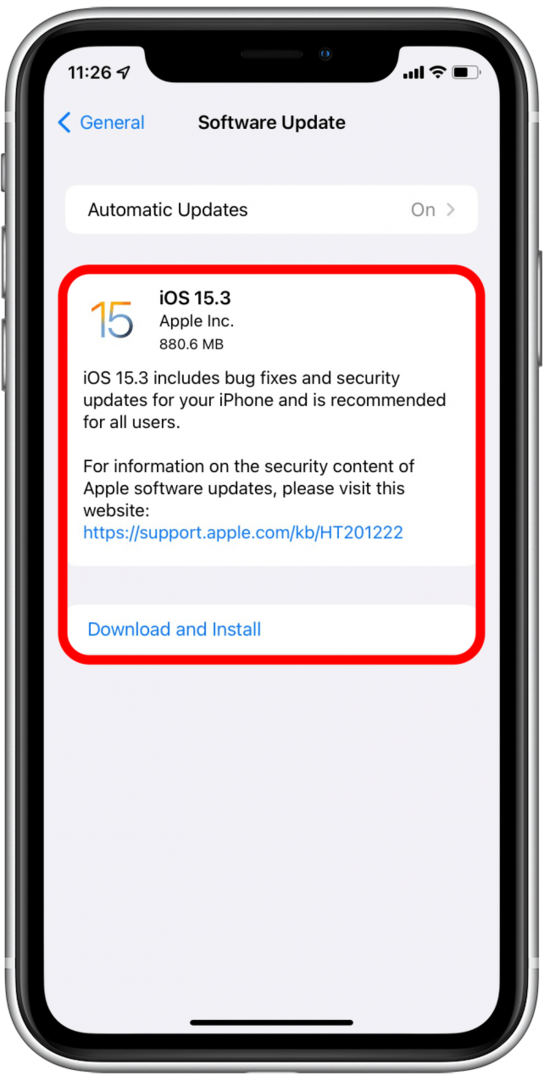
For å lære mer om hvordan du oppdaterer til det nyeste operativsystemet, sjekk artikkelen vår om hvordan du oppdaterer iPhone til den nyeste Apple-programvaren. Så meld deg på vår Dagens tips nyhetsbrev for å lære alt om de nye funksjonene som er tilgjengelige for deg etter at du har oppgradert.
For mange forskjellige iPhone-feil og feil, kan lukking og relansering av den berørte appen ofte løse problemet. Den kjører på samme logikk å slå noe av og på igjen for å få det til å fungere. Et gammelt triks, men godt! Slik lukker og starter du Mail-appen på nytt for å fikse problemer med meldinger som ikke lastes ned fra serveren:
- Åpne Mail-appen og sveip halvveis opp på skjermen til åpne App Switcher.
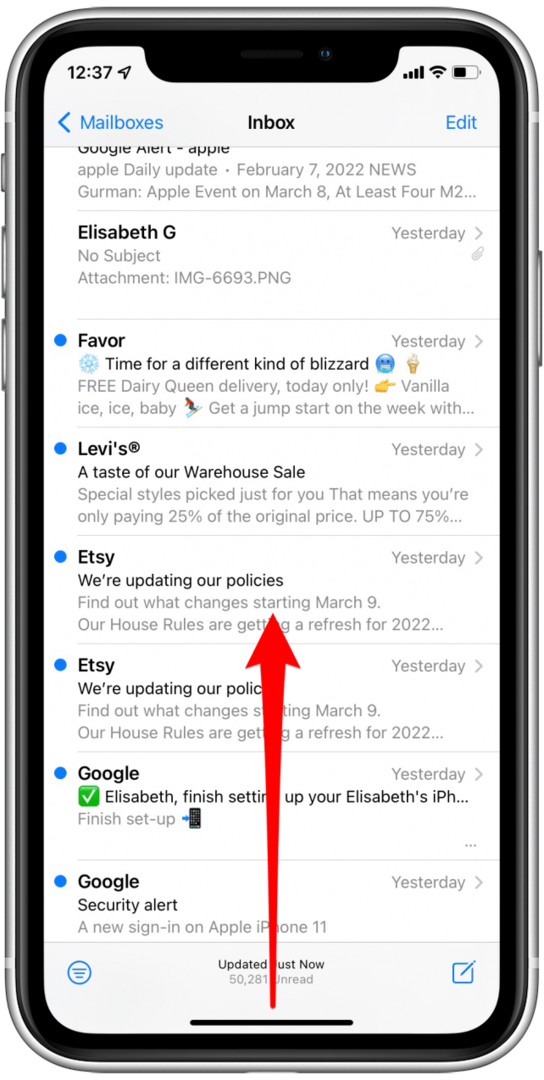
- Sveip opp på Mail-appen for å lukke den helt.
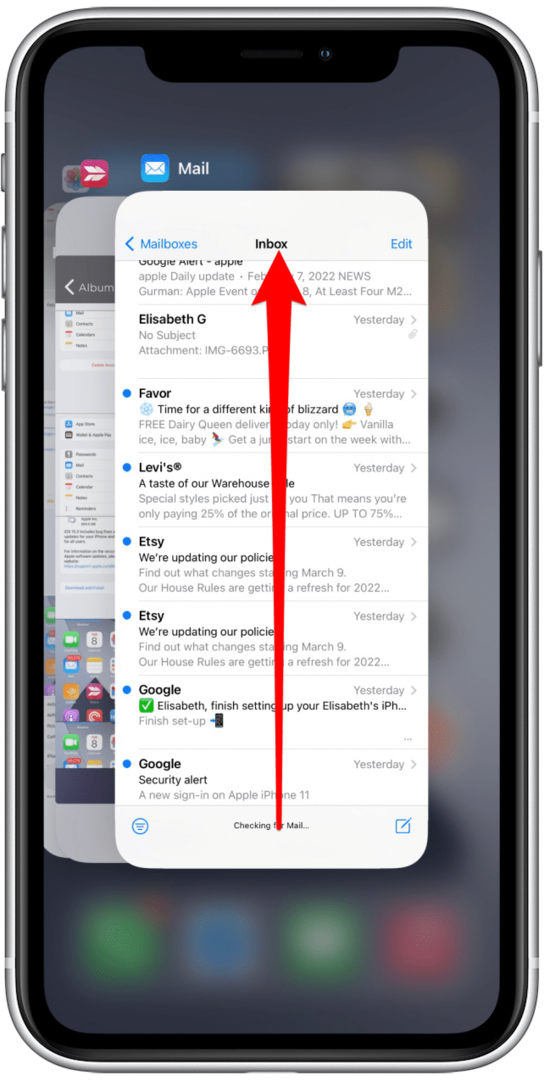
- Trykk på skjermen utenfor App Switcher for å lukke den.
- Åpne Mail-appen på nytt for å se om meldingene dine er lastet ned.
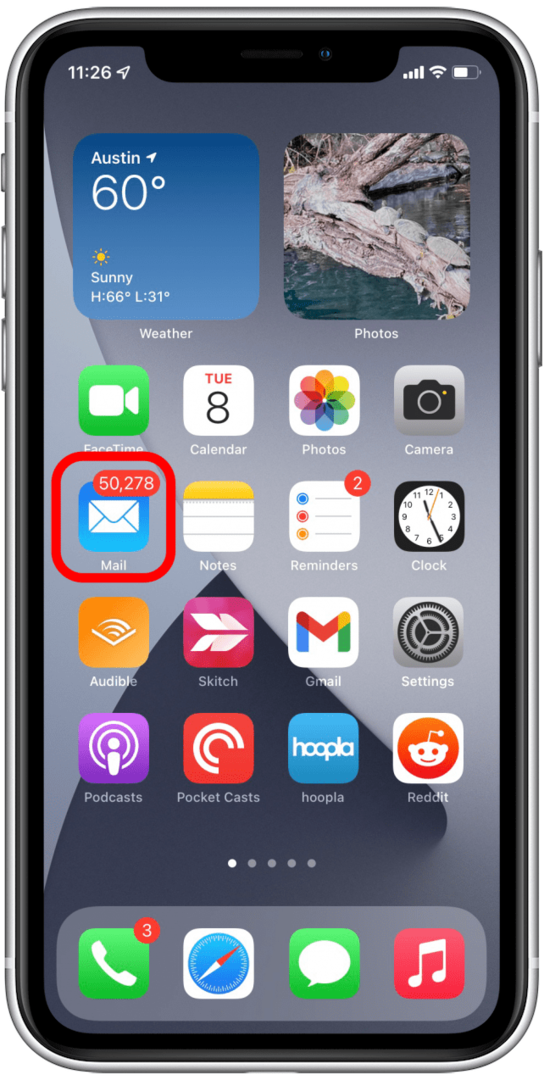
Dette tipset, som det forrige, fungerer på "Har du prøvd å slå det av og på igjen?" modell for teknisk støtte. Som å starte Mail-appen på nytt, kan omstart av iPhone noen ganger fikse en feil når du ikke vet hva annet du skal prøve.
Sjekk ut denne artikkelen på hvordan du starter iPhone X eller nyere på nytt eller denne artikkelen på hvordan du starter iPhone 8 eller tidligere på nytt.
Push og hent-innstillinger bestemmer hvordan Mail-appen henter e-post fra serveren. Når du har push-aktivert, vil Mail-appen automatisk motta alle meldingene dine fra e-postserveren. Når du bruker henting i stedet for push, vil Mail-appen se etter nye meldinger med intervaller du angir. Hvis det er et problem med en av disse innstillingene, kan problemet løses ved å endre dem. Slik endrer du push og henting-innstillingene:
- Åpen Innstillinger og trykk Post.

- Trykk på Kontoer.

- Trykk på Hent nye data.
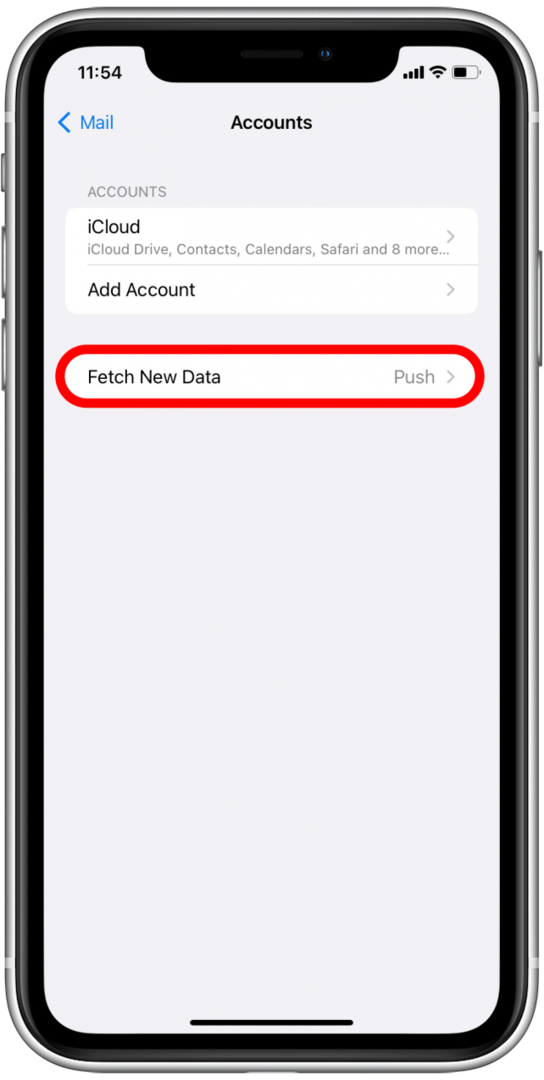
- Hvis push er på, prøv å slå den av. Hvis den er på, slå den av.
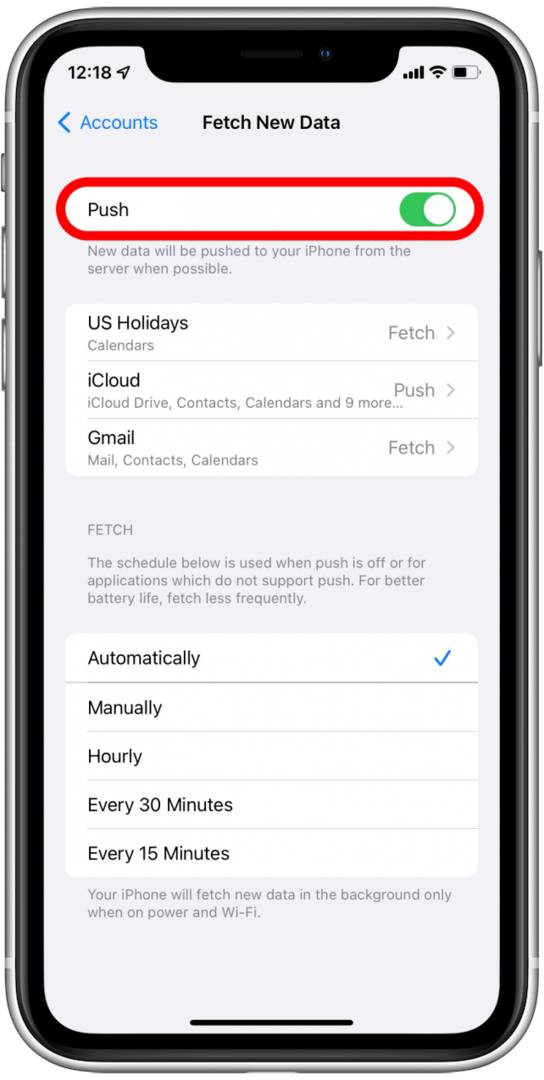
- Hvis du slår av push, konfigurer hvor ofte du vil at iPhone skal hente nye data.
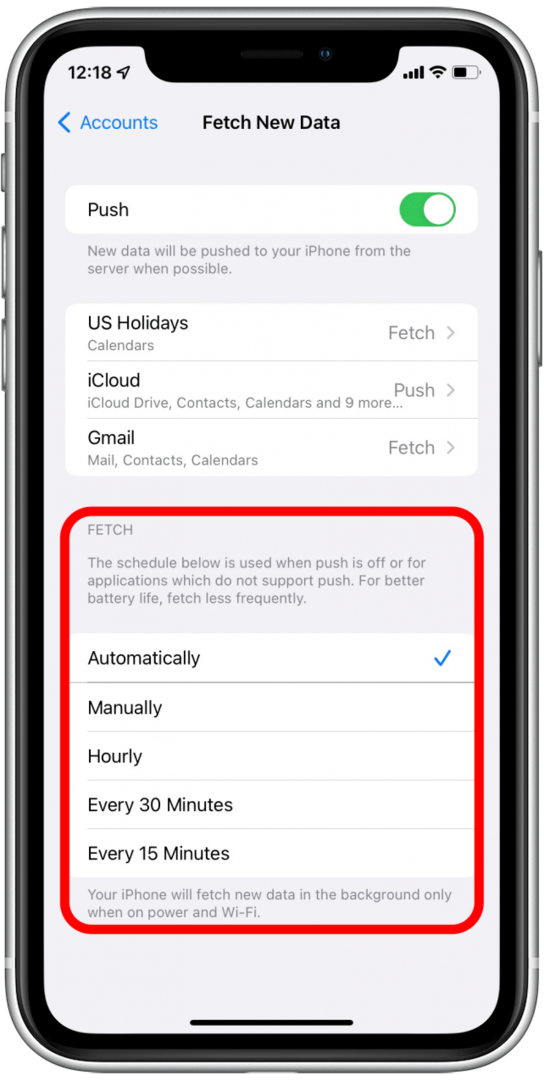
Husk at å hente data oftere vil bruke mer batteri. iPhone-en din henter kun data i bakgrunnen (det vil si når du ikke bruker Mail-appen) når den er koblet til en strømkilde og når den er koblet til internett.
Hvis du har problemer med Mail-appen din, kan noen ganger fjerne e-postkontoen din fra appen og legge den til på nytt, tilbakestille og fikse eventuelle vedvarende problemer med kontoen. Slik gjør du det:
- Åpen Innstillinger og trykk Post.

- Trykk på Kontoer.

- Velg kontoen du vil slette og legge til på nytt.
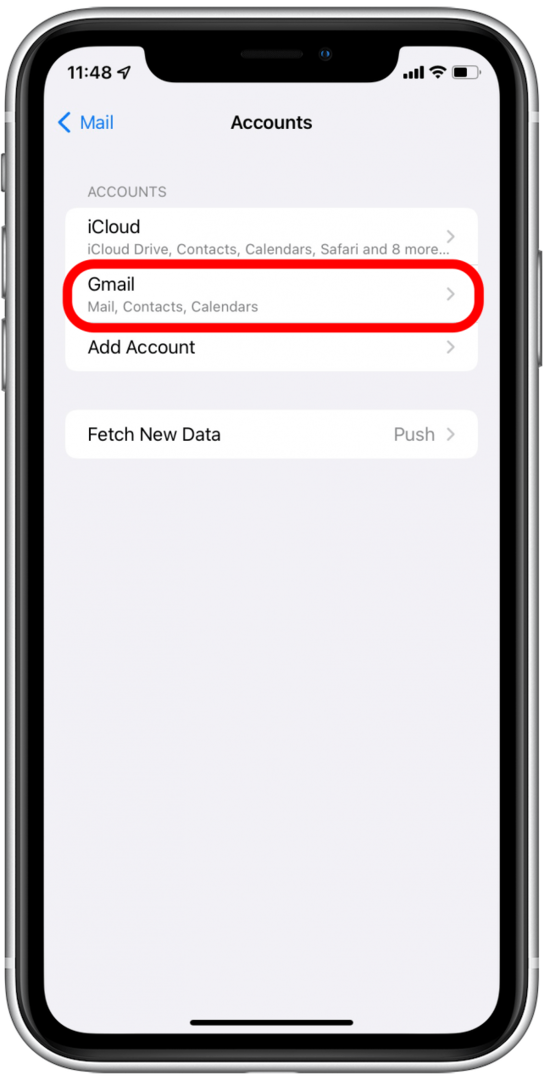
- Trykk på Slett konto.
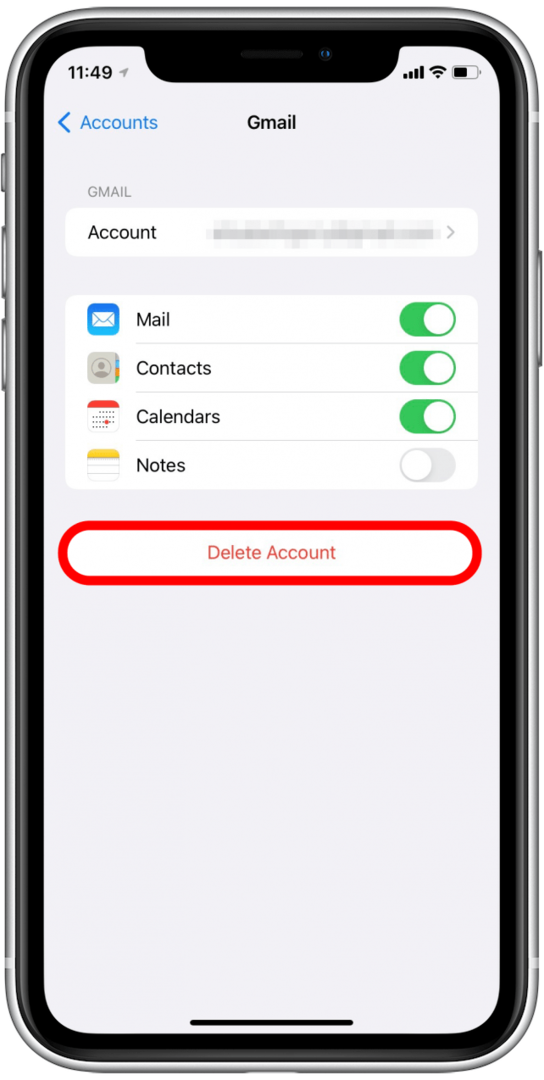
- Bekrefte Slett fra min iPhone.
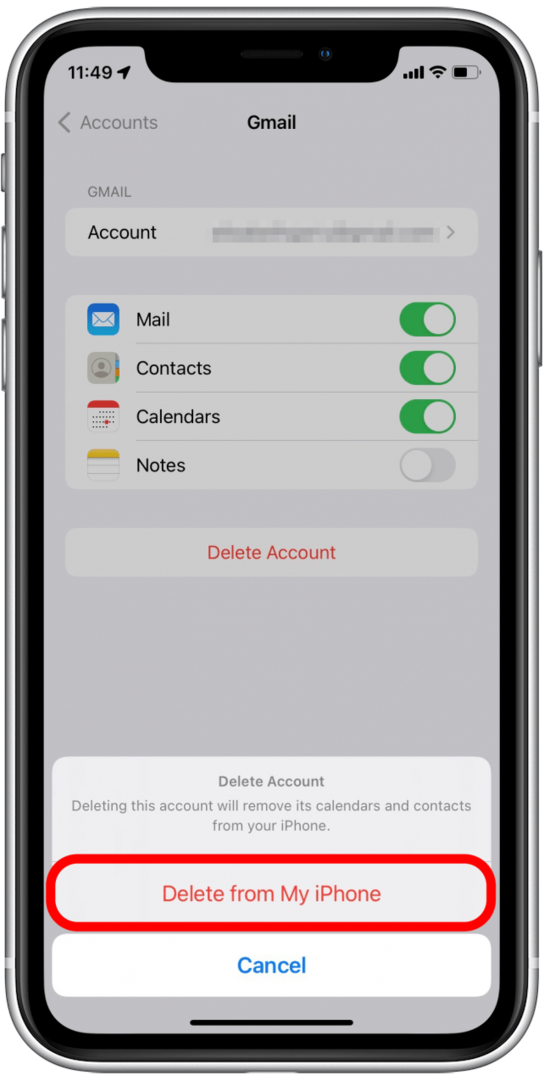
- Vent til kontoen blir slettet.
- Du må kanskje start telefonen på nytt før du legger til kontoen din på nytt, ellers kan du få en feilmelding.
- Gå tilbake til Mail i Innstillinger og trykk Kontoer.

- Trykk på Legg til konto.
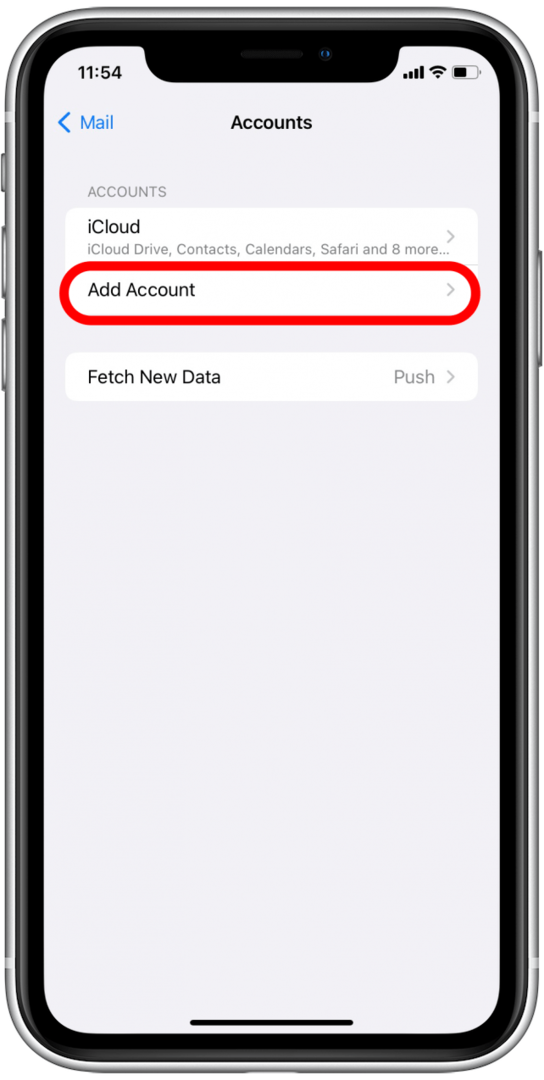
- Velg e-postklienten for kontoen du vil legge til.
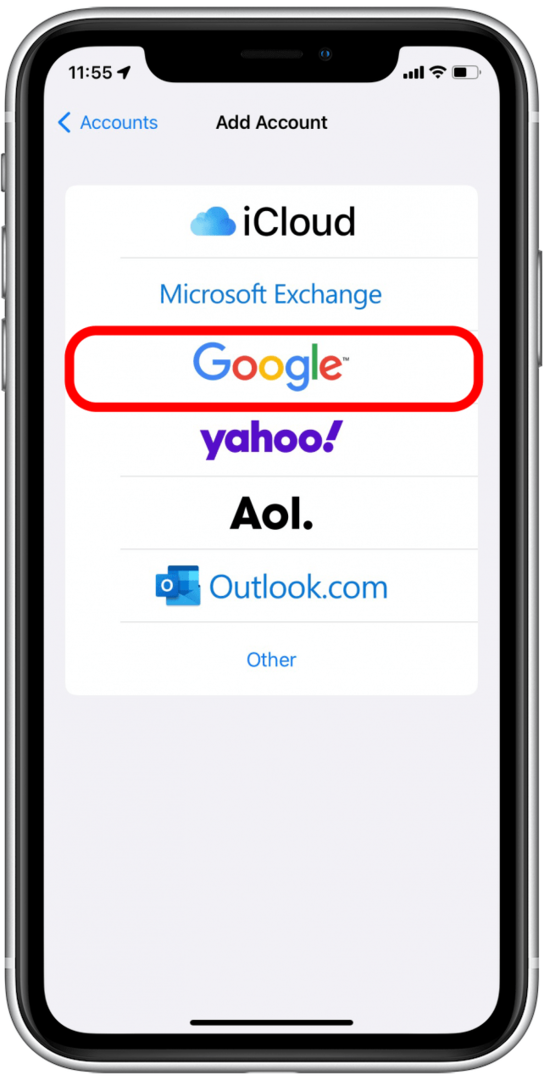
- Trykk på Fortsette hvis du ser popup-vinduet nedenfor.
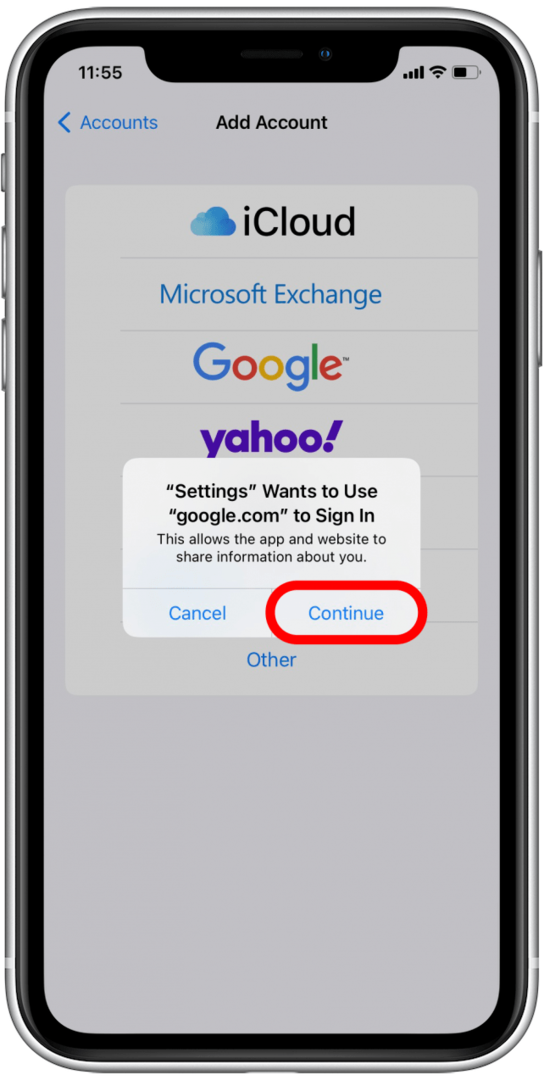
- Logg på e-postkontoen din som normalt.
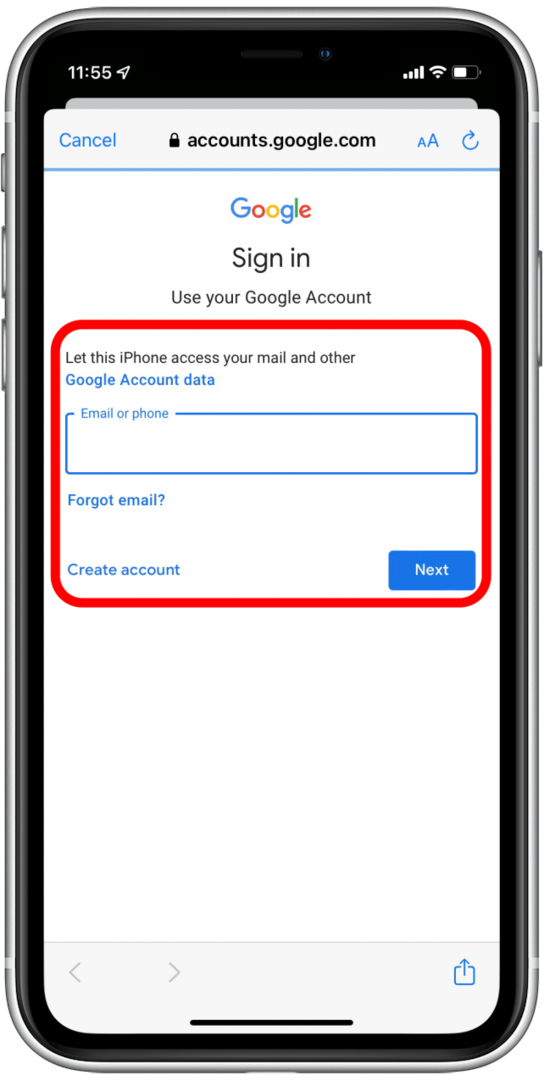
- Konfigurer innstillingene for kontoen din.
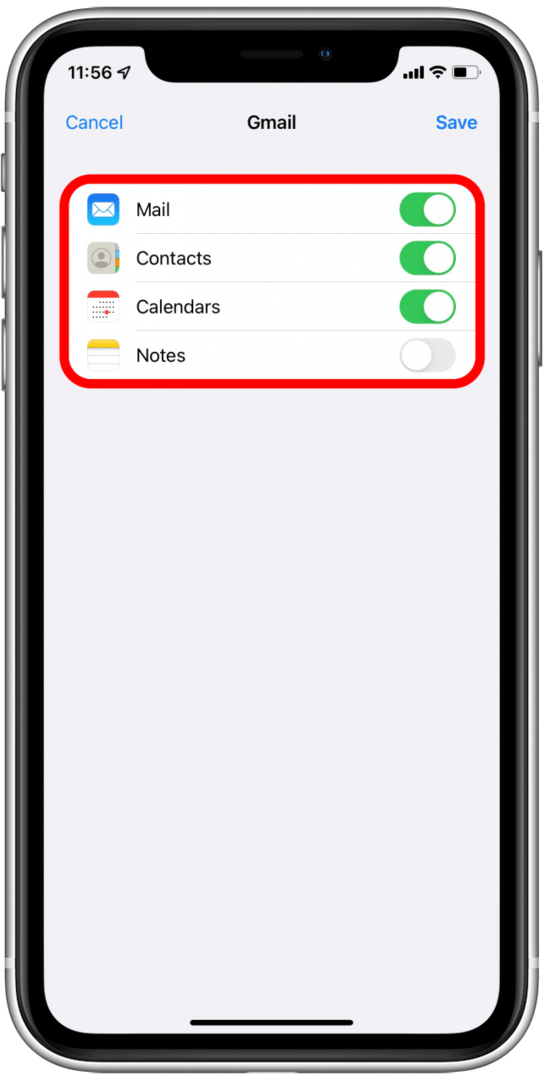
- Trykk på Lagre.
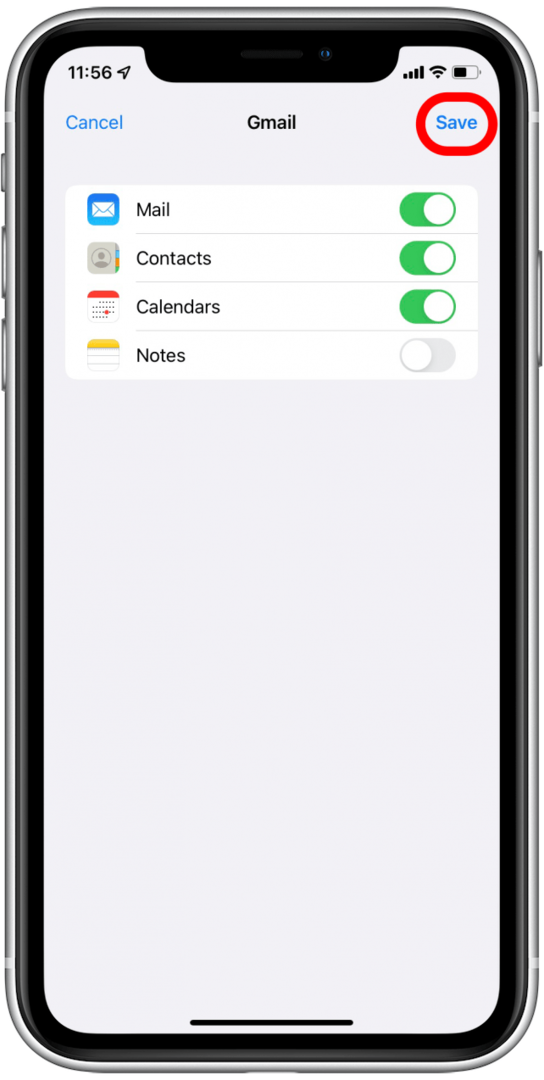
Nå skal e-postkontoen din legges til på nytt i Mail-appen. Sjekk Mail-appen for å se om problemet ditt med feilmeldingen "denne meldingen har ikke blitt lastet ned fra serveren" er løst.
Å tilbakestille nettverksinnstillingene er et litt mer drastisk skritt fordi du må rekonfigurere det du foretrekker innstillinger etter at du har tilbakestilt dem, og du må angi eventuelle lagrede Wi-Fi-passord på nytt og pare Bluetooth-enheter på nytt. Men hvis du har vedvarende problemer med Internett-tilkobling som påvirker meldinger som leveres til Mail-appen din, kan dette være en løsning du vil prøve. Vi har en artikkel som vil lede deg gjennom hvordan du tilbakestiller nettverksinnstillingene.
Vi håper at ett av disse tipsene har løst problemet ditt med feilmeldingen "denne meldingen er ikke lastet ned fra serveren" i Mail-appen. Hvis du har et annet tips som har fungert for deg, gi oss beskjed i kommentarfeltet!